Veškeré fotografie a videa se na vašem iPhonu ukládají do nativní aplikace Fotky. Pokud máte několik (desítek) tisíc všemožných fotek a dalšího obsahu, tak už je vskutku nutné, abyste prováděli organizaci. Pokud totiž budete někdy v takovém počtu obsahu cokoliv hledat, tak vám to bude trvat opravdu dlouho. V tomto článku se společně proto podíváme na 5 tipů pro organizaci fotek na iPhone, které se vám mohou hodit – vše se točí především okolo alb a složek, které si ukážeme a vysvětlíme.
Mohlo by vás zajímat
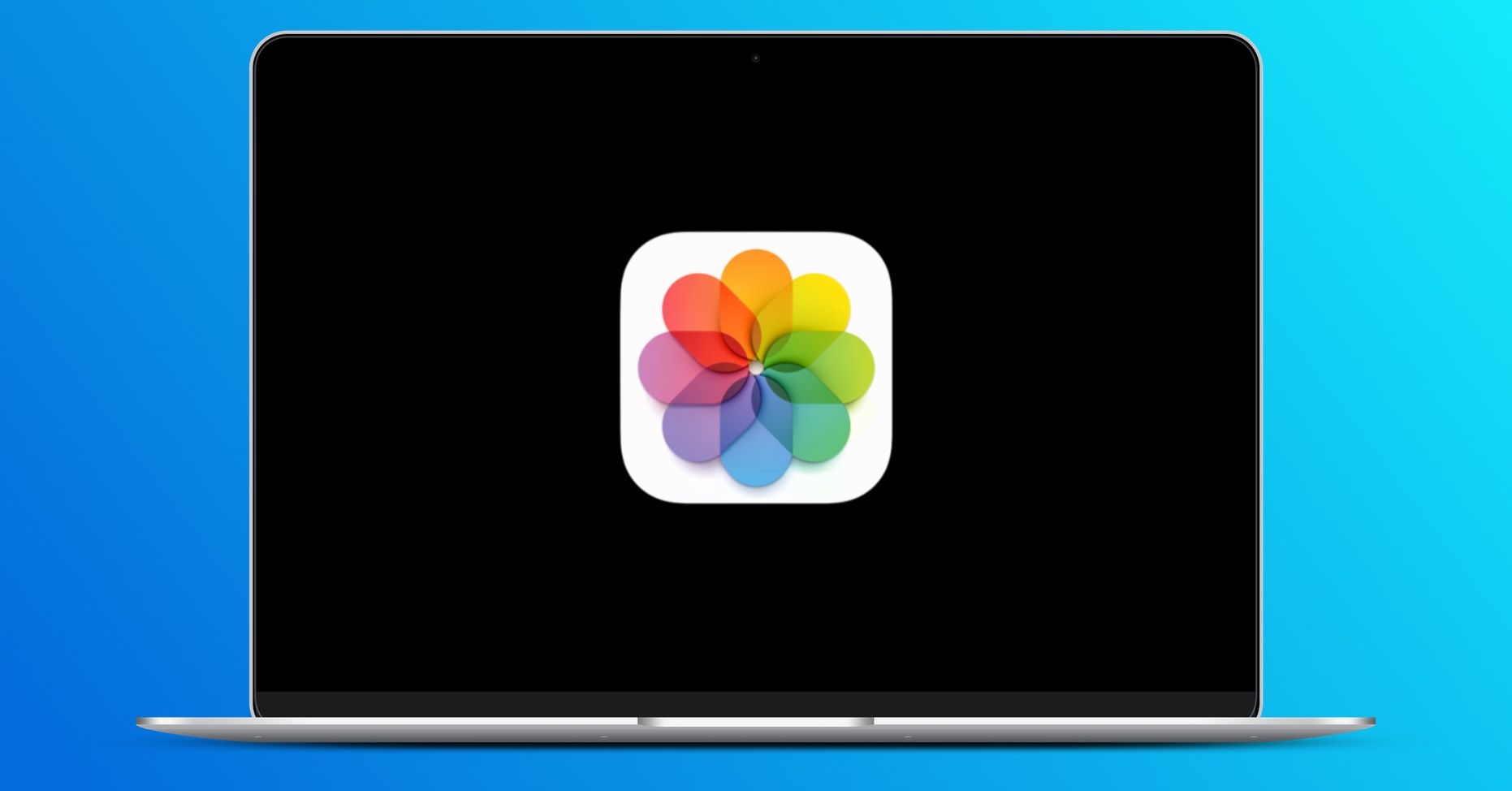
Vytvoření alba
Pokud chcete sjednotit nějaké fotky, stačí k tomu vytvořit album. Jedná se o vůbec nejjednodušší způsob, jak můžete organizovat fotky. Je důležité hned na začátek zmínit, že po přesunu obsahu do alba nedojde k tomu, že by fotky či videa zmizely z knihovny – zde budou k dispozici i nadále. Pro vytvoření alba se ve Fotkách dole přesuňte do sekce Alba, a poté vlevo nahoře stiskněte ikonu +. Následně stiskněte Nové album (nebo Nové sdílené album), zvolte si jeho název, a poté vyberte první fotky k přidání. Do alba poté můžete fotky a videa samozřejmě přidávat i později, a to ideálně postupně.
Vytvoření složky
Kromě alb je možné ve Fotkách vytvořit také složky. Uživatelé však často nemají páru o tom, jaký je mezi alby a složkami rozdíl – ve skutečnosti je to ale jednoduché. Zatímco alba organizují jednotlivé fotografie a videa, tak složky zase organizují alba. V praxi to znamená, že pokud máte například fotky z dovolených v albech Dovolená Španělsko, Dovolená Amerika, Dovolená Rakousko, tak si je všechny můžete umístit do složky s názvem Dovolené, kde tak veškerá alba z dovolených budete mít po kupě. Pro vytvoření složky stačí klepnout ve Fotkách v sekci Alba vlevo nahoře na ikonu +, a poté stisknou Nová složka. Pak už si jen stačí vybrat název složky a je hotovo.
Vytvoření alba ve složce
Pokud byste chtěli ve vytvořené složce vytvořit nové album, abyste do něj mohli fotografie přidat, tak se nejedná o nic složitého. Prvně je nutné, abyste se ve Fotkách do konkrétní složky přesunuli, a poté klepnuli vpravo nahoře na Upravit. Následně stiskněte ikonu + v levém horním rohu a zvolte možnost Nové album. Pak už jen stačí do tohoto alba klasicky přidat fotky, stejně jako jsme si ukázali na jedné z předchozích stránek. Nakonec klepněte na Hotovo vpravo nahoře.
Přesun alba do složky
Dost možná se ptáte, jakým způsobem lze do složky přesunout již vytvořená alba. Bohužel to není jednoduše možné – v praxi to znamená, že pro umístění alba do složky ho zde musíte vytvořit, a poté do něj veškeré fotografie zase přidat. Postup pro vytvoření alba ve složce jsme si ukázali na předchozí stránce, a pokud do něj chcete přidat fotografie, tak ho rozklikněte, a poté vpravo nahoře stiskněte Přidat. Následně se přesuňte do záložky Alba a otevřete album, ze kterého chcete fotografie a videa využít. Pak už je můžete hromadně gestem vybrat a do alba tímto způsobem přidat.
Odebrání alba ze složky
Chtěli byste z nějaké složky odebrat vytvořené album? Nejedná se o nic složitého. Stačí, abyste si konkrétní album ve složce našli, a poté na něm jednoduše podrželi prst. Tímto se zobrazí menu, ve kterém klepněte na možnost Smazat album, a poté akci potvrďte. Nemusíte se ničeho bát, o fotografie a videa, která se nachází v albu, samozřejmě nepřijdete. Naprosto stejně lze každopádně odstranit i celé složky, pouze stačí po podržení vybrat možnost Smazat složku.
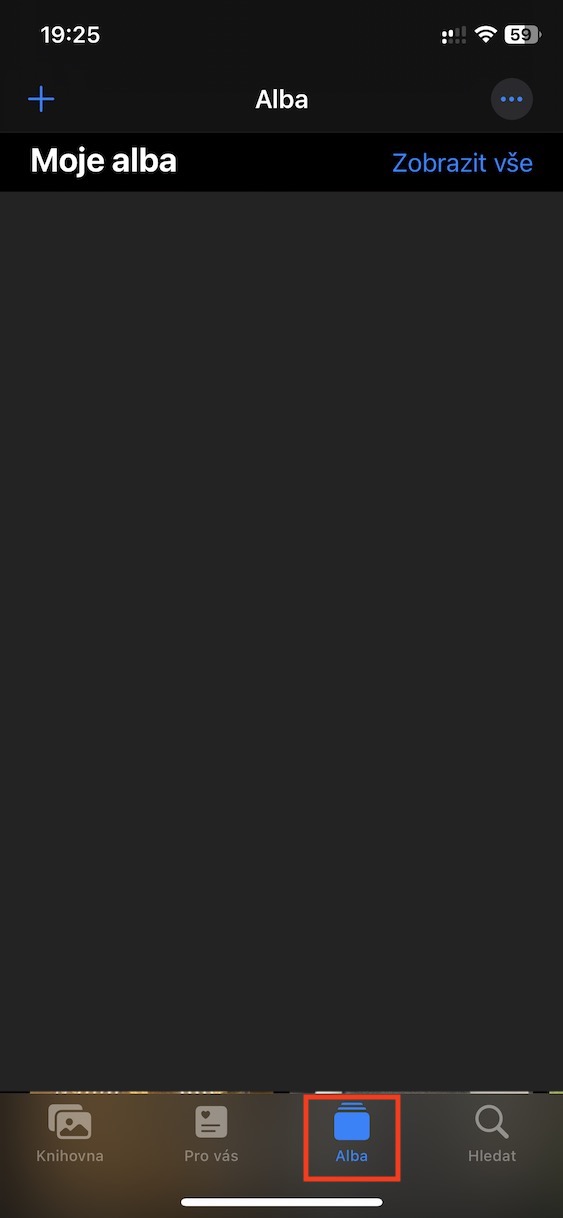
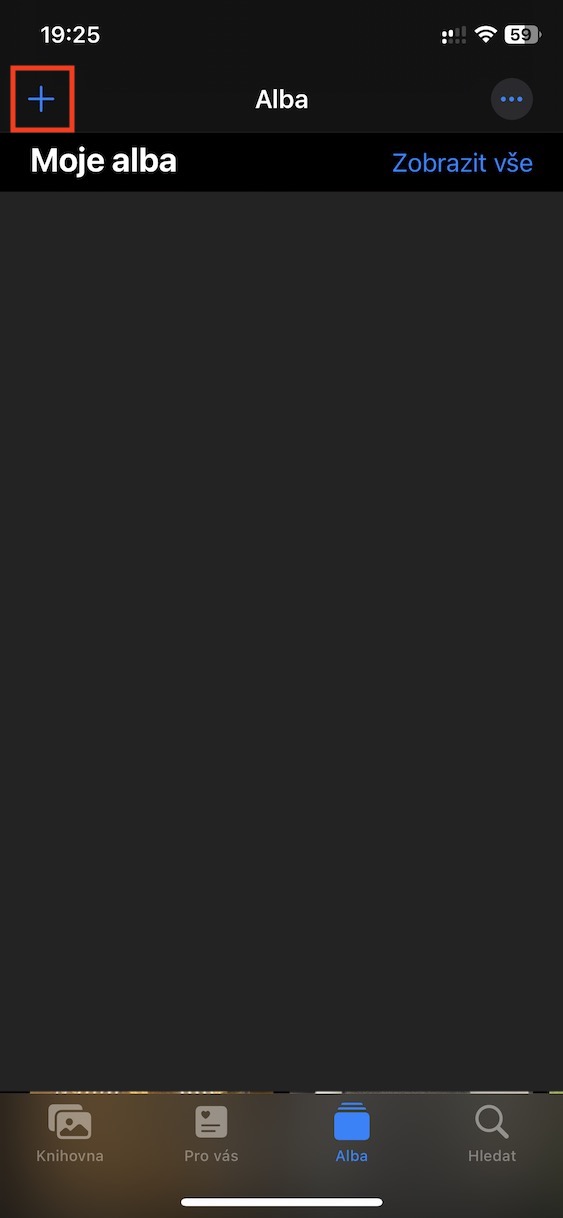
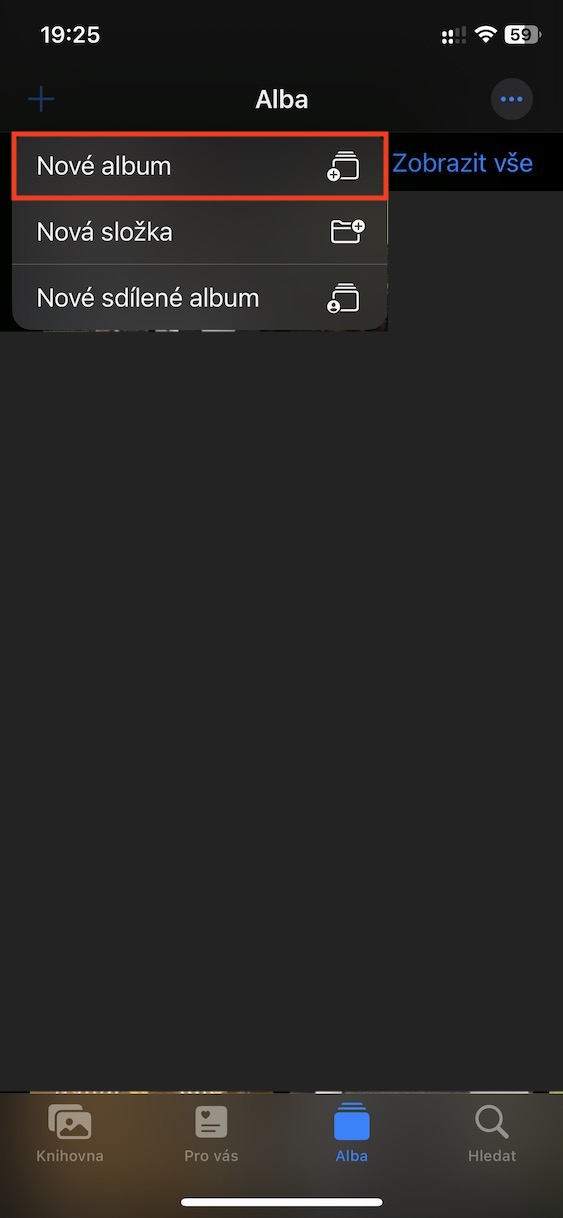
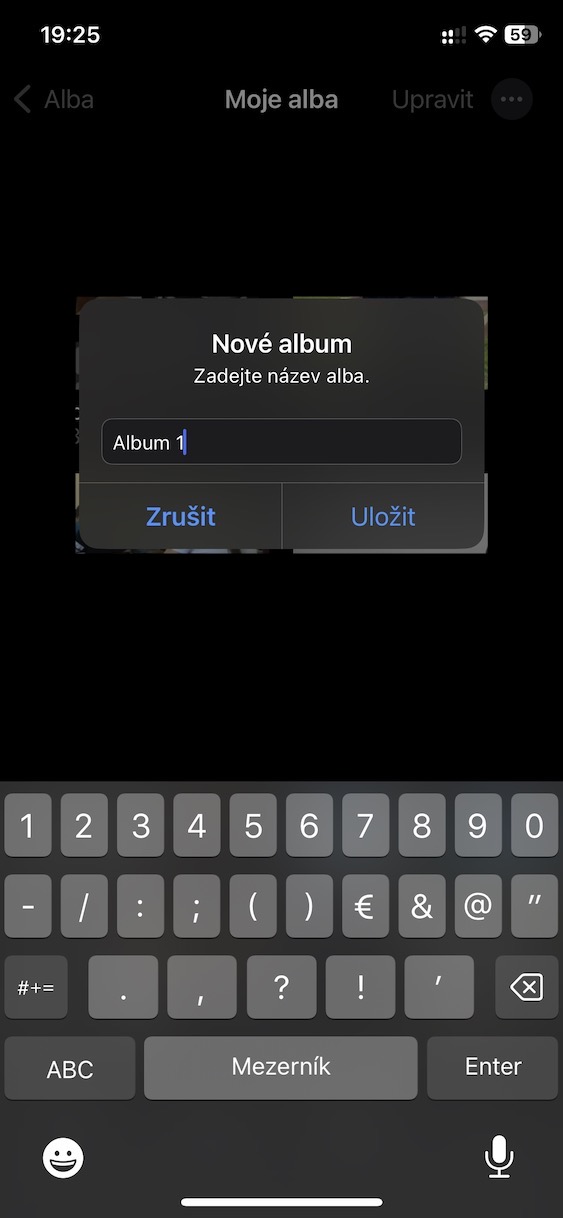
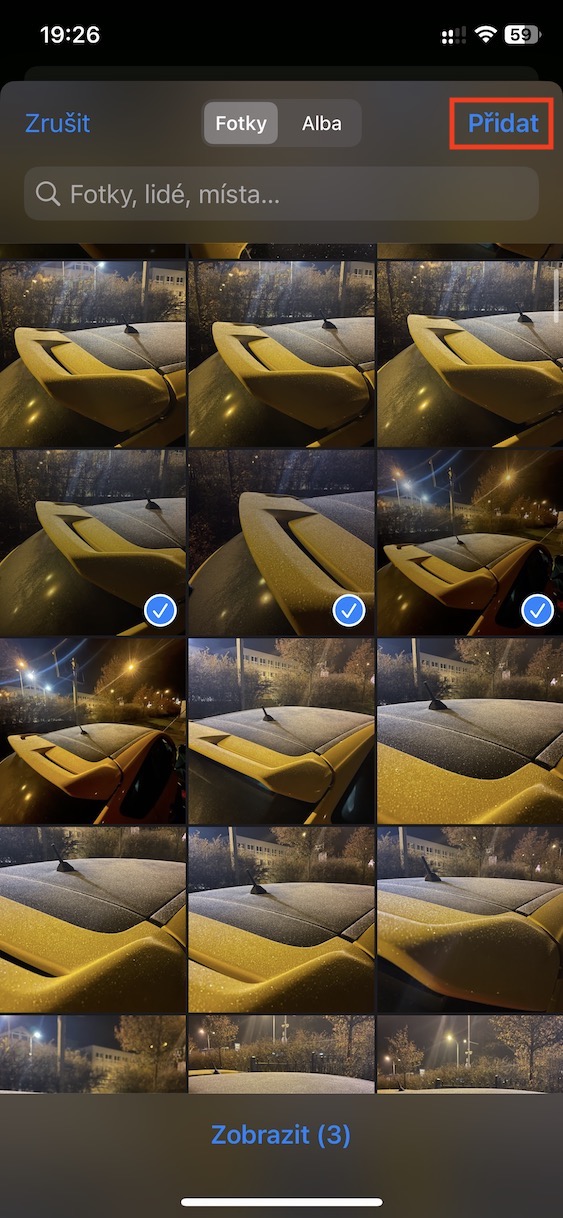
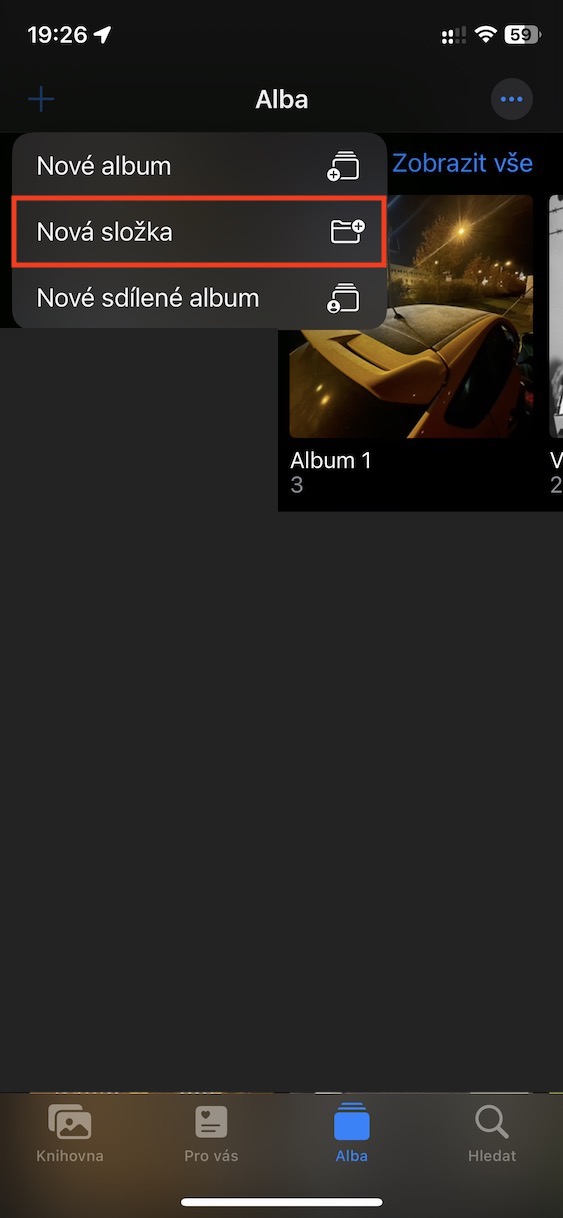
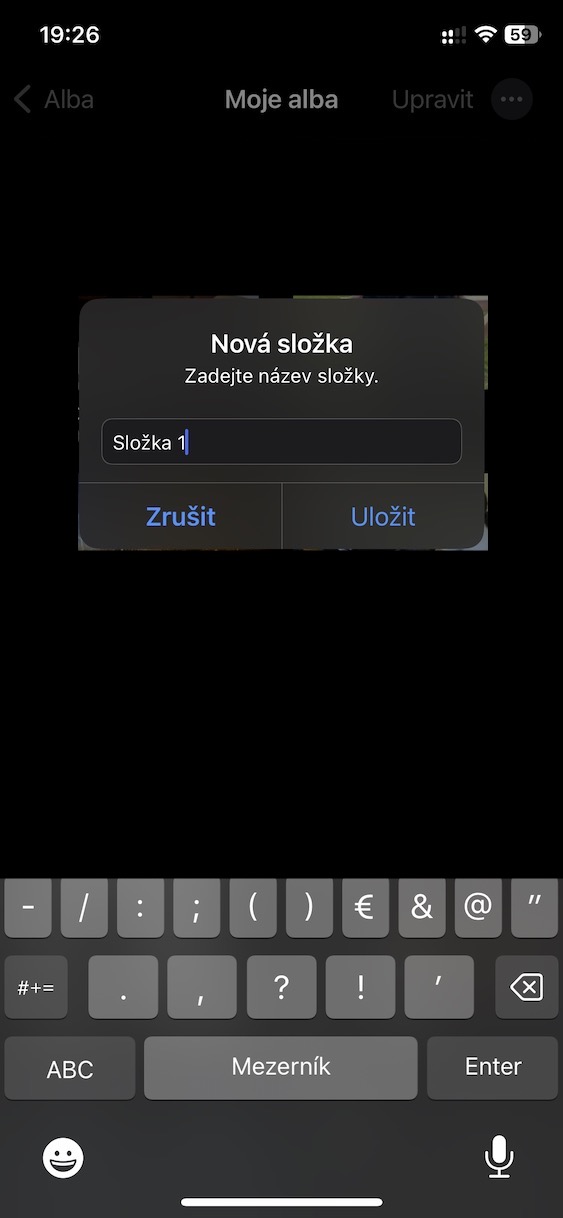
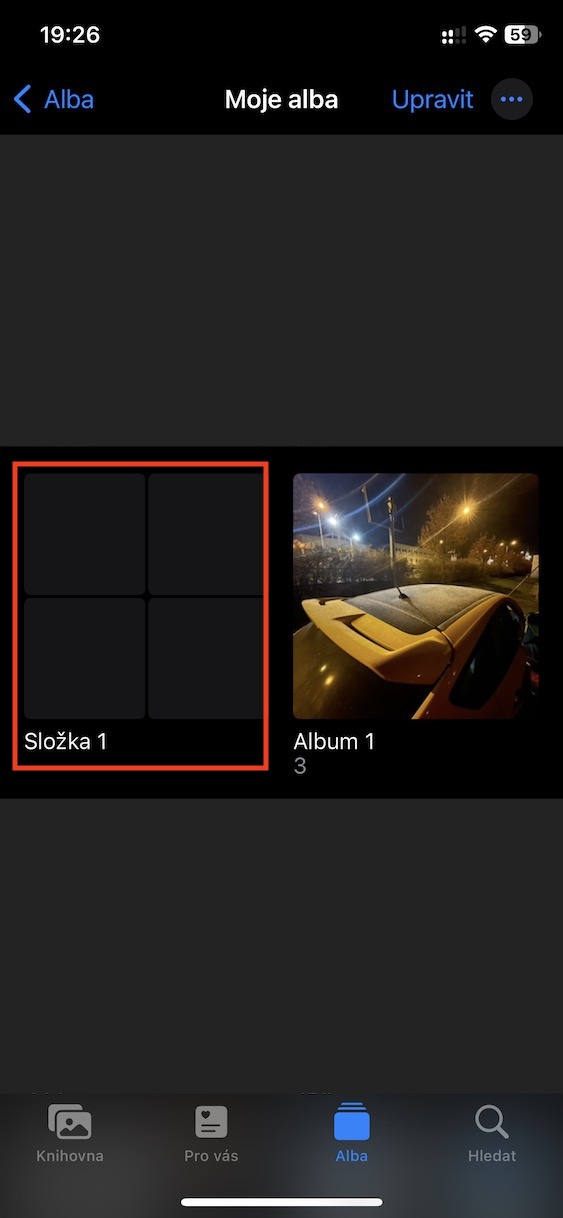



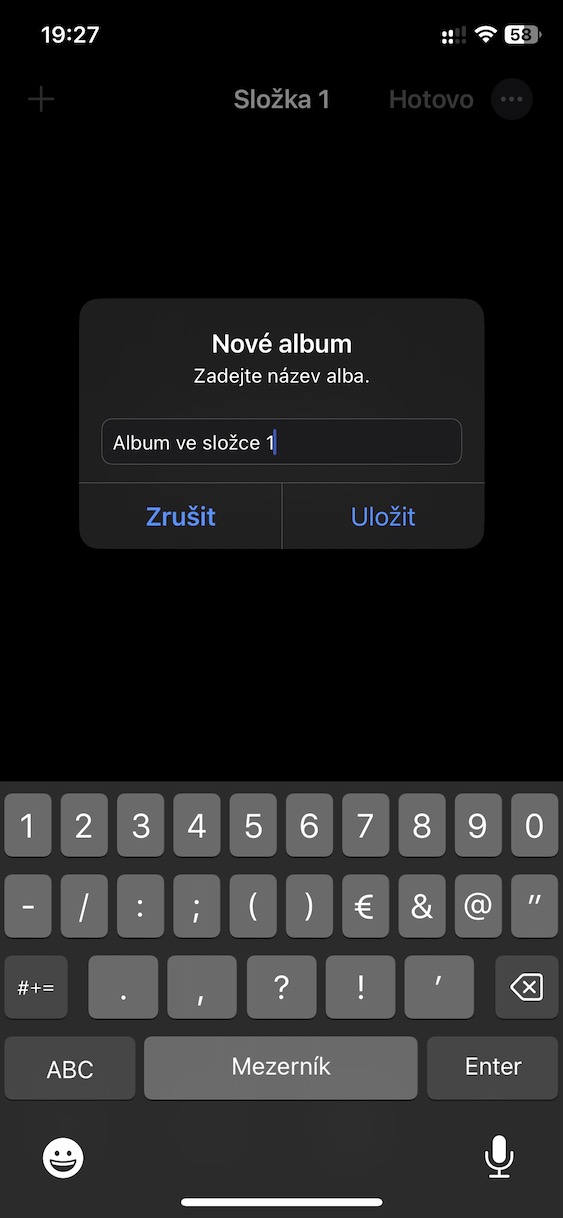
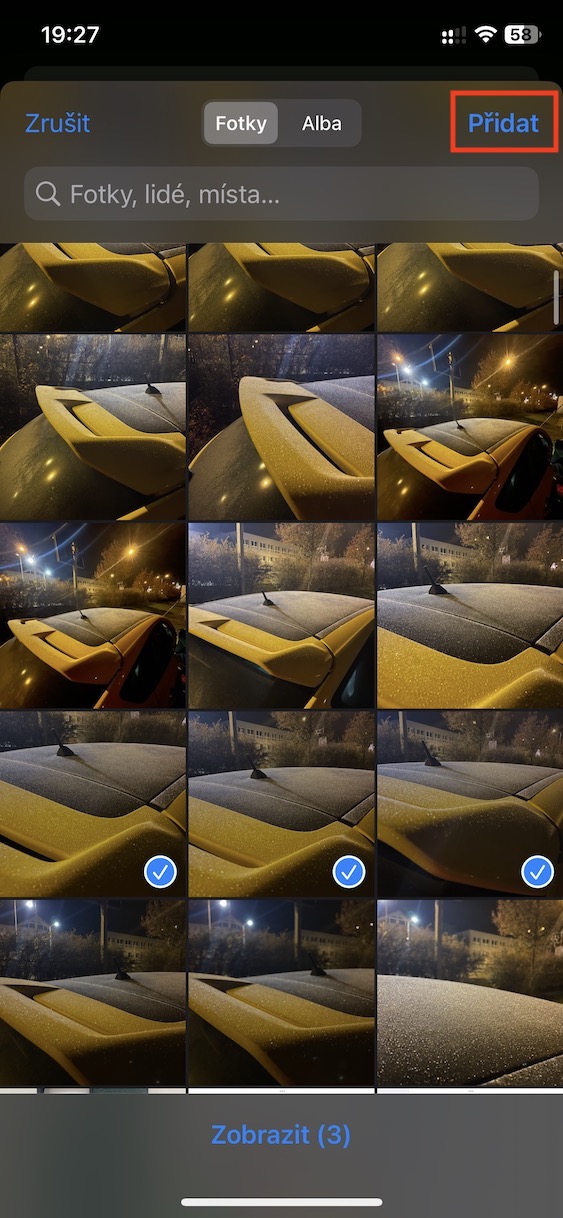
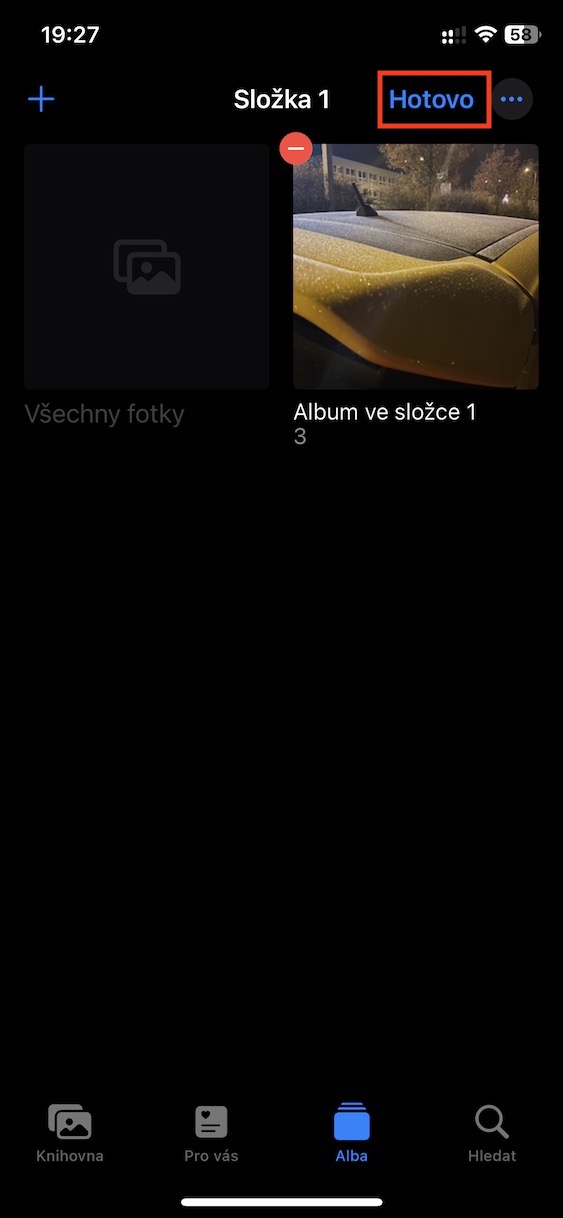
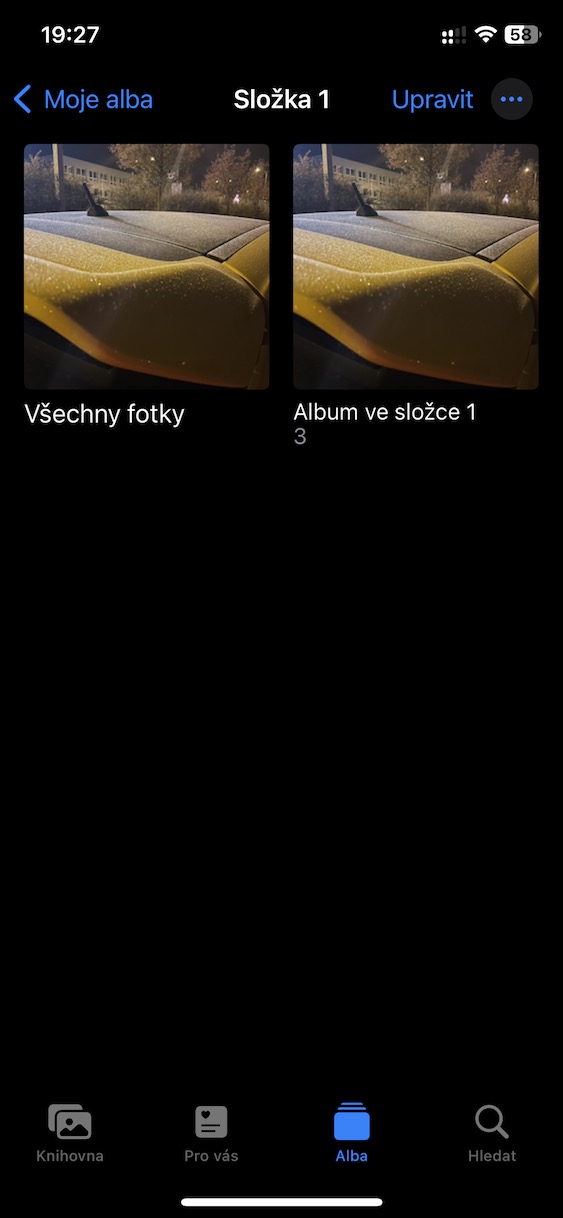
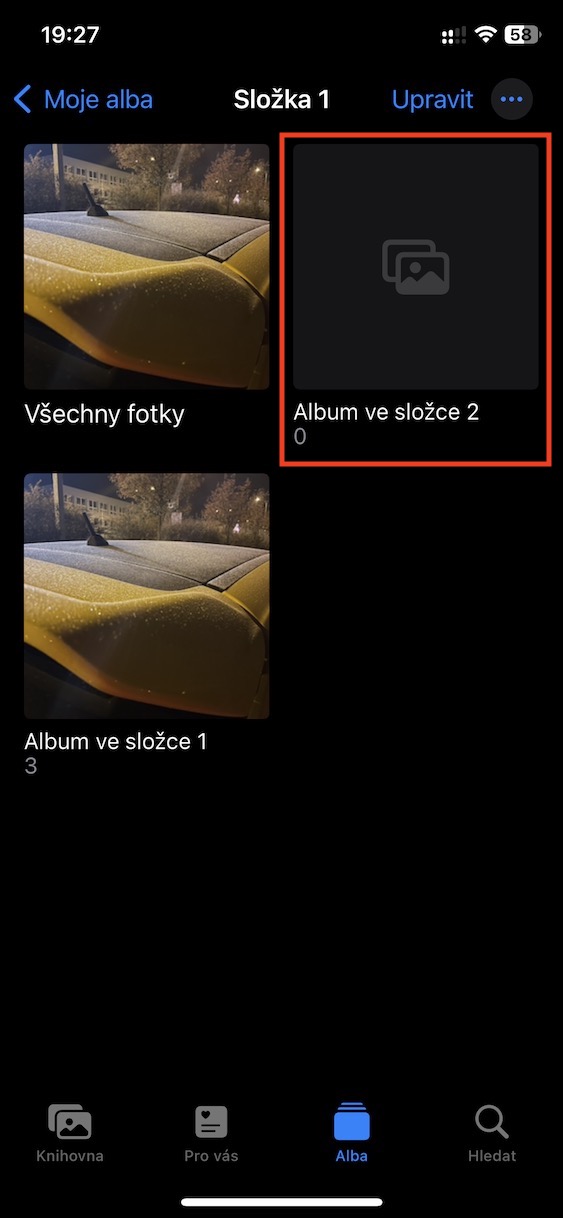

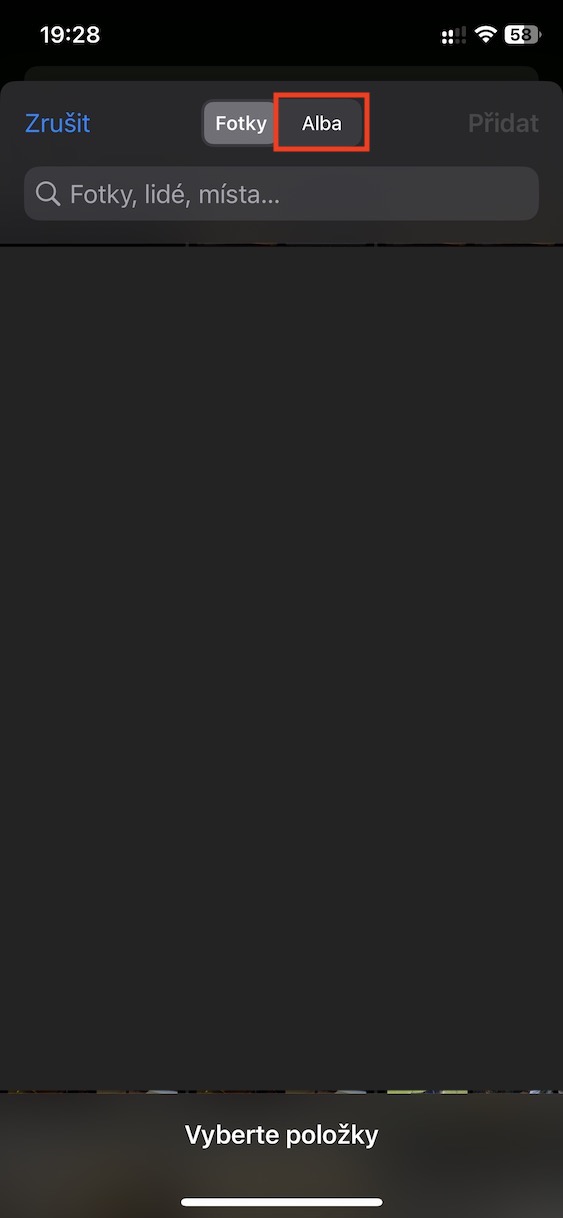
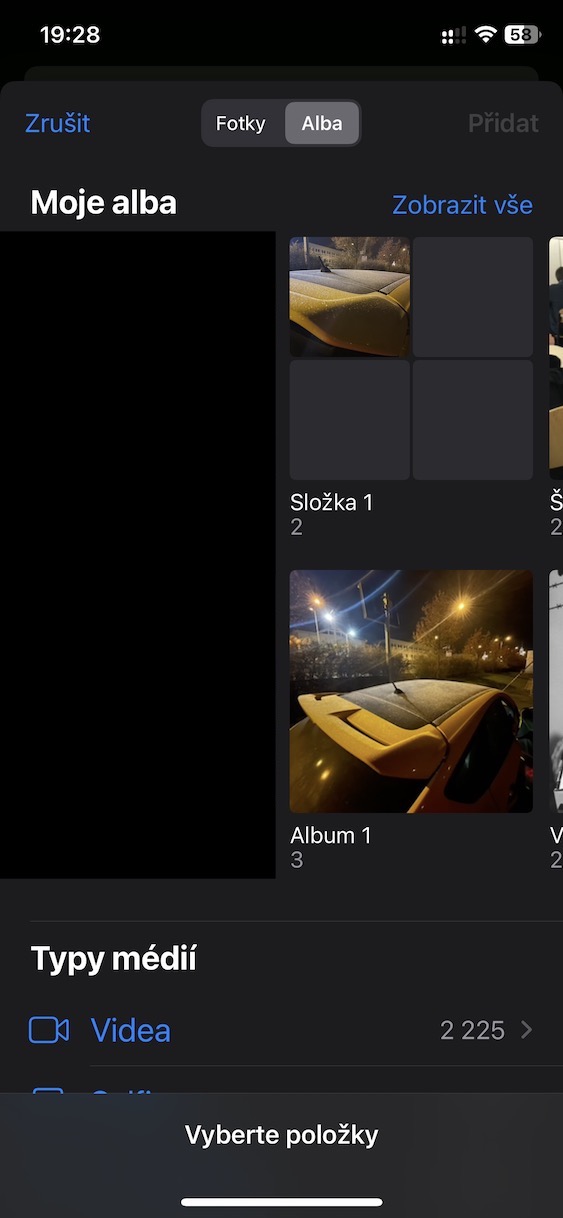
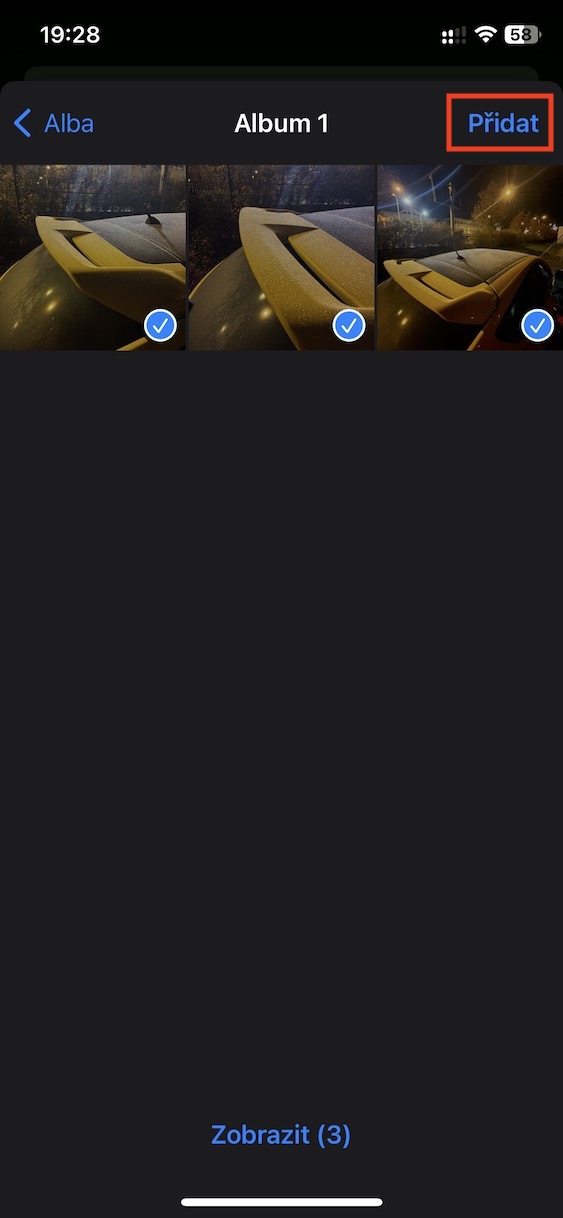
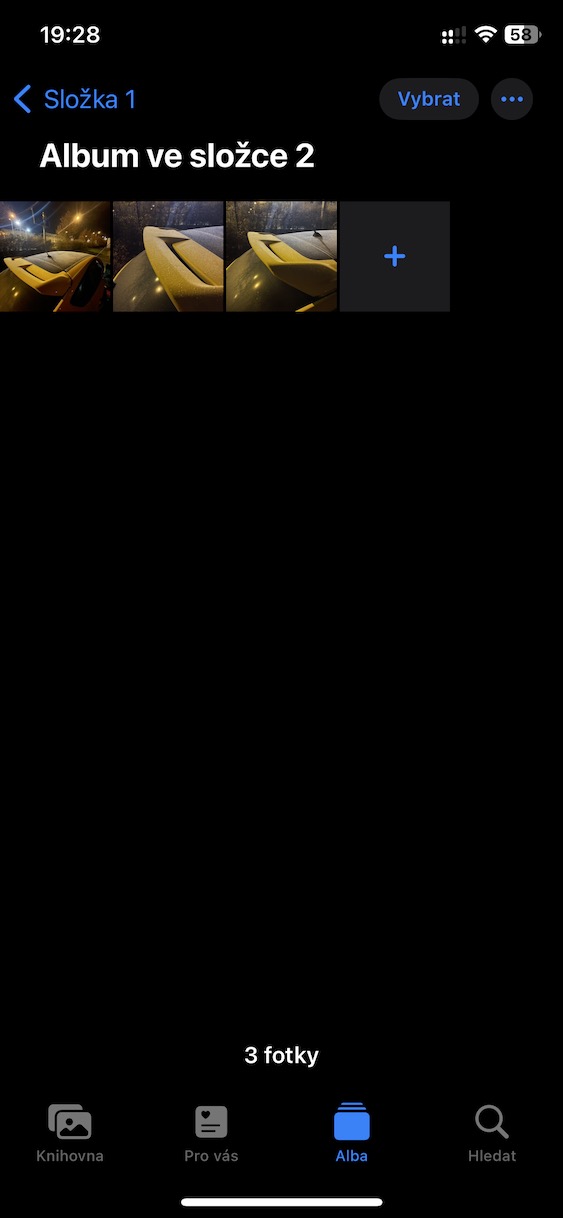
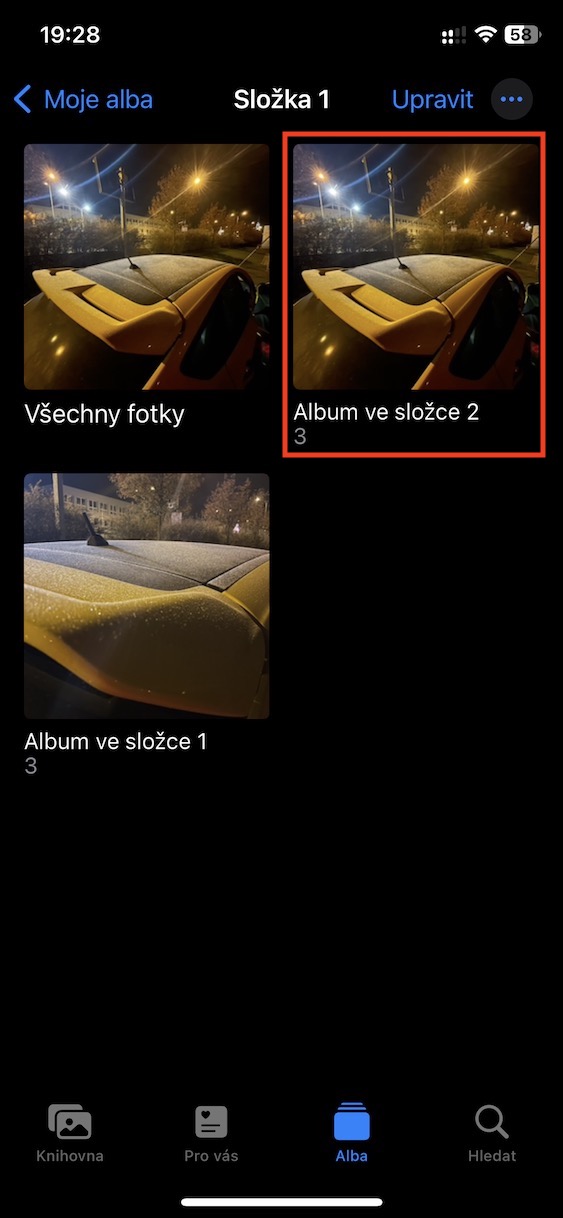
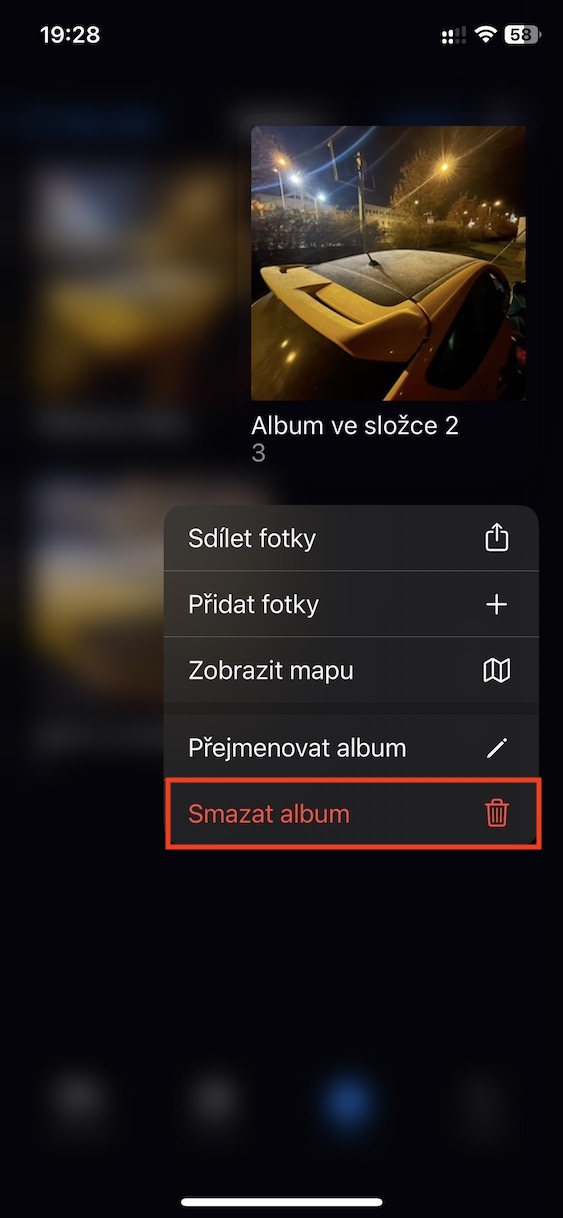
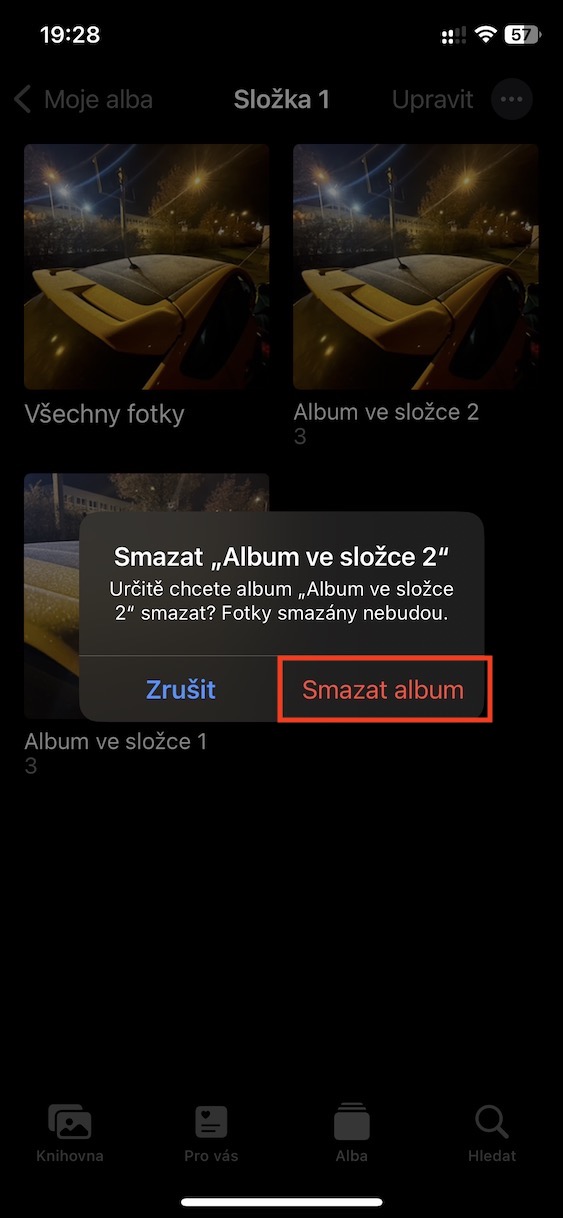




Jak dostanu existující Album do nově vytvořené složky??? Já na to prostě nepřišel…
Aha, už jsem dočetl…nelze. To je snad vtip😳😁
Samozřejmě, že lze. Na počítači – drag@drop. Triviální.